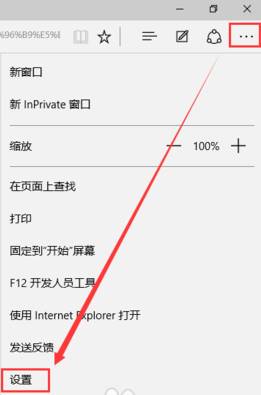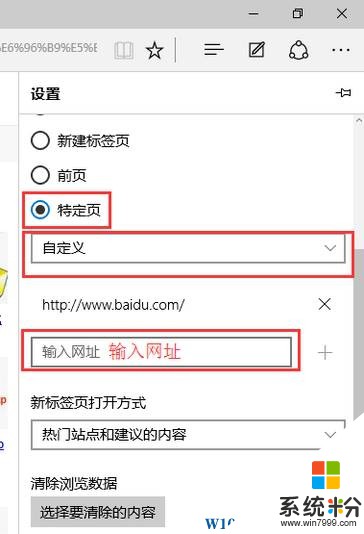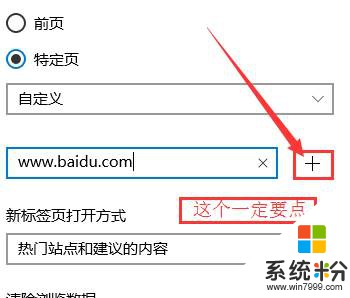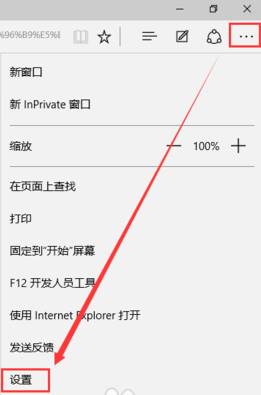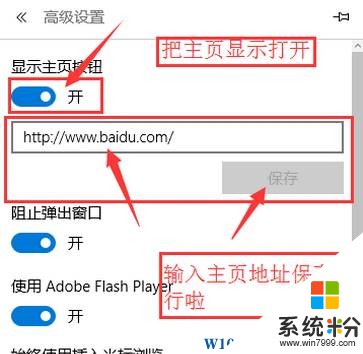小編發現,目前在win10係統中大多數用戶都喜歡使用edge瀏覽器,沒有特殊用途的話已經慢慢的從ie瀏覽器轉為Edge。在這裏小編來給大家分享下edge瀏覽器設置主頁的方法,有需要的用戶隨小編往下吧!
方法一:
1、在edge瀏覽器右上角點擊【...】菜單按鈕,在彈出的菜單中點擊【設置】;
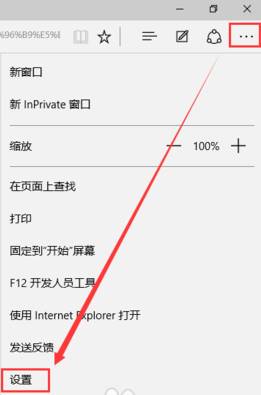
2、在下麵找到【特定頁】按鈕並點擊,在下拉菜單中選擇【自定義】,然後在下麵“輸入網址”框中輸入需要設置的主頁網。如圖:
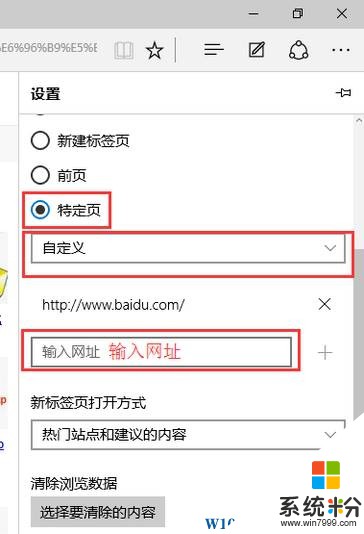
3、設置完成後,點擊右側【+】按鈕保存主頁即可。
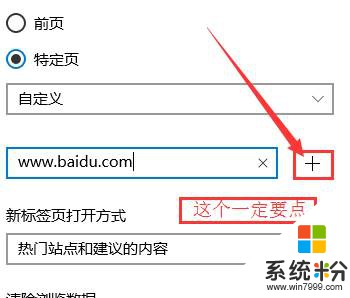
方法二:
1、點擊【。。。】按鈕,點擊【設置】;
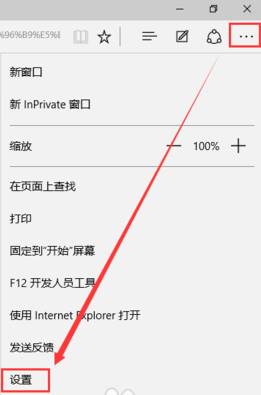
2、點擊【查看高級設置】;

3、將 顯示主頁按鈕 開關打開,在下麵把主頁地址填進去,點擊保存即可。
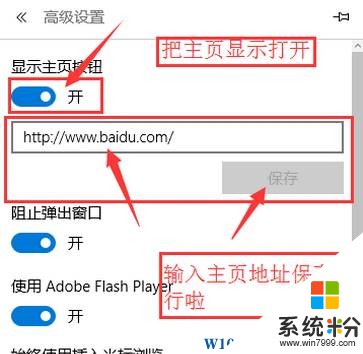
以上就是win係統edge瀏覽器設置主頁的方法!